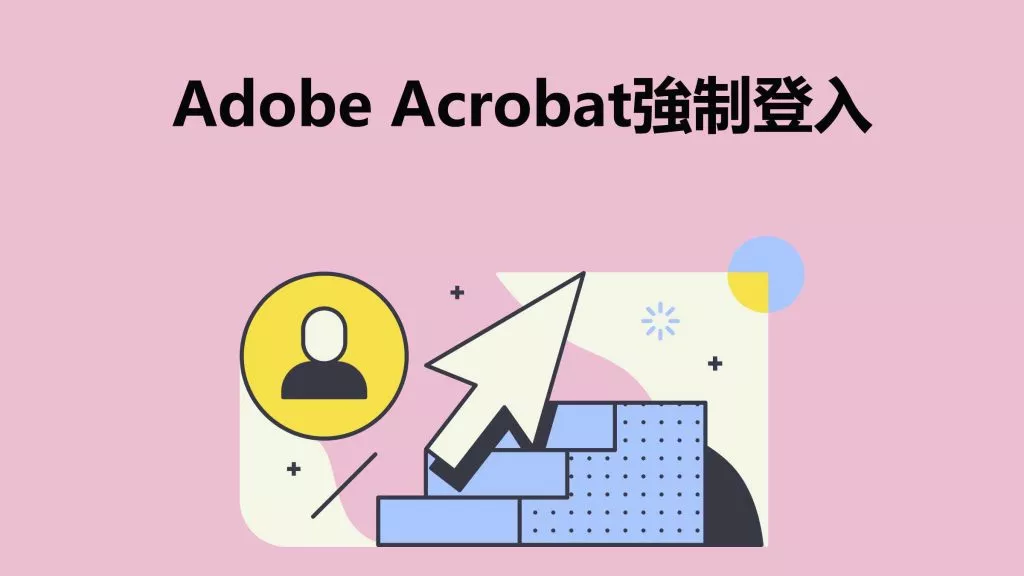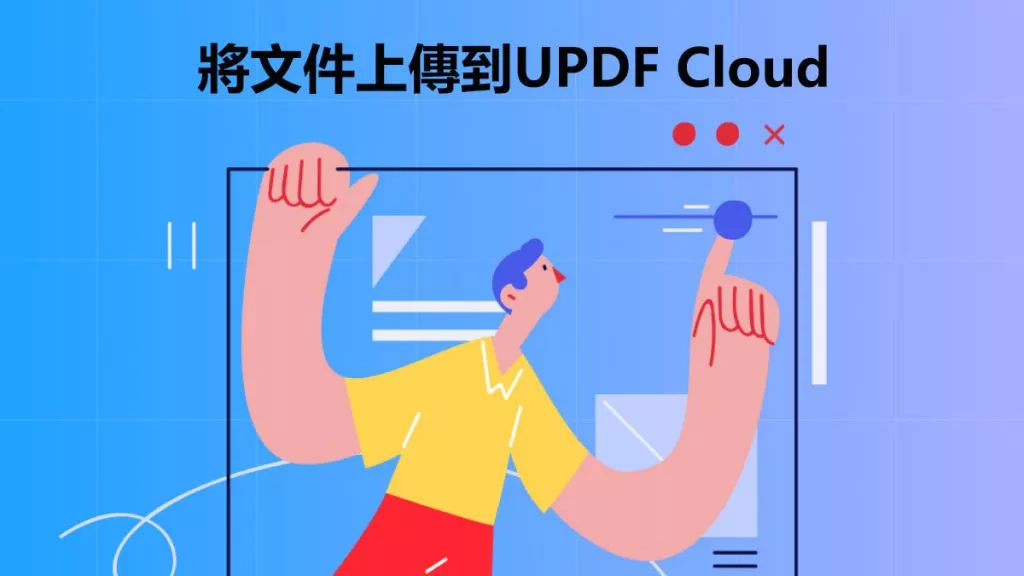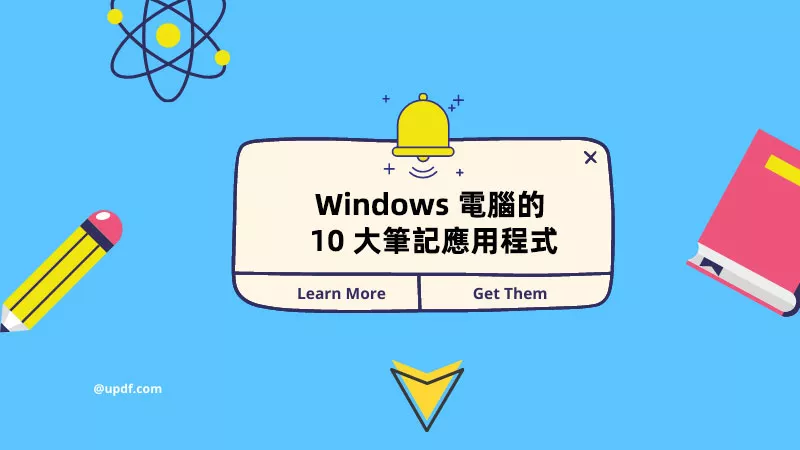你明明已經登入 Adobe Acrobat 了,但每次打開 PDF 文件時,它還是會強制要求你重新登入;更麻煩的是,除非再次登入,否則連登入視窗都關不掉。這真的很令人困擾,但並不是只有你有這個問題,很多使用者都遇到過同樣的狀況。
別擔心!我們測試了各種解決方案後,終於整理出 5 個有效的方法,會在本文中詳細說明,同時也會告訴你背後的原因。接著就一起看下去吧!
第一部分:為什麼 Acrobat 一直要求我登入?
「Adobe Acrobat 總是要我註冊或登入」—— 其實非常的多的使用者都曾遇到這個 app 的問題,但到底是什麼原因導致的呢?
你會碰到「Adobe Acrobat 反覆彈出「需要登入」視窗」的狀況,可能是以下幾個原因:
- Acrobat 軟體本身問題:如果軟體有 bug 或技術異常,就容易反覆跳出登入視窗。通常只要把軟體更新到最新版本,這個問題就能解決。
- 裝置數量限制:Adobe Acrobat 的規則是「一組帳戶最多只能在 2 台裝置上使用」。如果你的帳戶已經在超過 2 台裝置上登入過,軟體就會反覆要求你登入,確認使用者身分。
- 系統相容性問題:如果軟體與你的作業系統不相容,或是你使用的是舊版作業系統,也可能引發這個問題。
以上就是 Acrobat 反覆要求登入的常見原因,接下來就教你怎麼解決!
第二部分:解決 Adobe Acrobat 反覆彈出「需要登入」的 5 個有效方法
我們整理了以下幾個最实用的方法,能解決 Adobe 不斷彈出「需要登入」的問題(這個問題真的很影響工作效率)。先從最快的方法開始說明!
方法 1:使用 Acrobat 替代軟體 — 最快速的解決方式
想馬上解決這個問題,最簡單的辦法就是下載 UPDF —— 這是目前最推薦的 Acrobat 替代軟體。它不僅速度快、操作簡單又輕量,還不會有各種浪費時間的異常問題,完全不影響工作。
透過 UPDF,你可以輕鬆閱讀 PDF 文件、使用光學字元辨識(OCR)功能,甚至把 PDF 文件翻譯成任何語言,做筆記也很方便。除此之外,它的格式轉換功能還能快速將 Word、PPT 等格式的檔案轉換成 PDF 文件。
最棒的是,UPDF 的付費方案不但比 Acrobat 便宜很多,而且包含的功能卻一點都不少。現在就下載 UPDF 來試用閱讀和編輯 PDF 文件吧!如果覺得好用,再購買 UPDF Pro 也不遲。
Windows • macOS • iOS • Android 100% 安全性
你也可以觀看教學影片,或閱讀這篇 UPDF 評測的部落格,進一步了解這款 AI 智慧 PDF 工具。
方法 2:重新安裝 Adobe Acrobat Reader
重新安裝雖然是很基礎的方法,但實際上非常有效!只要先解除安裝再重新安裝,不僅能更新軟體到最新版,還能解決大部分病毒或異常問題。以下是詳細步驟:
- 點選畫面底部的搜尋列,輸入「控制台」並搜尋。
- 接著點選「控制台」選項。
- 點選「程式」選項。
- 選擇「程式和功能」,找到「Adobe Acrobat」後,點選「解除安裝程式」。
- 點選「是」確認,等待程式解除安裝完成。之後前往 Adobe Acrobat Reader 官網,下載並重新安裝軟體。
- 安裝完成後,就可以檢查「Acrobat 強制要求登入」的彈窗問題是否解決了。

方法 3:取消勾選同步設定
有時 Adobe Acrobat 的同步功能,也會導致軟體反覆要求登入。只要按照以下步驟關閉同步,就能解決問題:
- 在你的裝置上打開 Adobe Acrobat,點選左上角的「選單」圖示。
- 點選「偏好設定」選項。
- 選擇「Adobe Online Services」,然後取消勾選「跨裝置與文件服務同步偏好設定」。

方法 4:從 Acrobat 帳戶中移除多餘裝置
如果你的 Adobe Acrobat 帳戶曾在多台裝置上登入過,移除部分裝置就能解決問題。畢竟一組 Acrobat 帳戶最多只能在 2 台裝置上啟用,超過數量就會不斷要求登入確認身分。按照以下步驟移除多餘裝置:
- 輸入你的 Adobe ID 和密碼,進入 Adobe 帳戶管理頁面。
- 點選畫面上方的「方案」選項。
- 點選「管理我的方案」,再選擇「已啟用的裝置清單」。
- 找到你想移除的裝置,點選「停用」該裝置,最後確認即可。
方法 5:重新啟動電腦
試完以上所有方法後,記得重新啟動電腦!重新開機時,系統會清除暫存快取與記憶體(RAM)中的資料,同時讓你之前做的所有設定變更都正確套用。
此外,重新啟動還能修復一些小錯誤、清除異常程式。按照以下步驟重新啟動電腦:
- 點選左下角的「開始」按鈕。
- 點選「電源」按鈕。
- 最後點選「重新啟動」按鈕。

電腦重新開機後,「Adobe Acrobat 不斷強制我登入」的問題應該就能解決了。
總結
為什麼 Adobe Acrobat 會強制要求登入?主要原因可能是軟體本身故障、系統相容性問題,或是超過了裝置使用數量限制。想立即解決的話,推薦你安裝 UPDF —— 這款 AI 驅動的 PDF 管理工具,不僅能檢視、編輯、翻譯 PDF 文件,還支援 OCR 功能,操作超方便。
當然,你也可以試著重新安裝 Adobe Acrobat、取消勾選同步設定,或是重新啟動電腦,這些方法通常都能解決問題。如果想避免這個問題,現在就下載 UPDF 吧!
Windows • macOS • iOS • Android 100% 安全性
 UPDF
UPDF
 Windows
Windows Mac
Mac iPhone/iPad
iPhone/iPad Android
Android UPDF AI 在線
UPDF AI 在線 UPDF 數位簽名
UPDF 數位簽名 PDF 閱讀器
PDF 閱讀器 PDF 文件註釋
PDF 文件註釋 PDF 編輯器
PDF 編輯器 PDF 格式轉換
PDF 格式轉換 建立 PDF
建立 PDF 壓縮 PDF
壓縮 PDF PDF 頁面管理
PDF 頁面管理 合併 PDF
合併 PDF 拆分 PDF
拆分 PDF 裁剪 PDF
裁剪 PDF 刪除頁面
刪除頁面 旋轉頁面
旋轉頁面 PDF 簽名
PDF 簽名 PDF 表單
PDF 表單 PDF 文件對比
PDF 文件對比 PDF 加密
PDF 加密 列印 PDF
列印 PDF 批量處理
批量處理 OCR
OCR UPDF Cloud
UPDF Cloud 關於 UPDF AI
關於 UPDF AI UPDF AI解決方案
UPDF AI解決方案  AI使用者指南
AI使用者指南 UPDF AI常見問題解答
UPDF AI常見問題解答 總結 PDF
總結 PDF 翻譯 PDF
翻譯 PDF 解釋 PDF
解釋 PDF 與 PDF 對話
與 PDF 對話 與圖像對話
與圖像對話 PDF 轉心智圖
PDF 轉心智圖 與 AI 聊天
與 AI 聊天 PDF to Word
PDF to Word PDF to Excel
PDF to Excel PDF to PowerPoint
PDF to PowerPoint 使用者指南
使用者指南 技術規格
技術規格 產品更新日誌
產品更新日誌 常見問題
常見問題 使用技巧
使用技巧 部落格
部落格 UPDF 評論
UPDF 評論 下載中心
下載中心 聯絡我們
聯絡我們